สวัสดีผู้อ่านที่รัก!
ฉันจะเริ่มต้นด้วยเรื่องราวเล็ก ๆ น้อย ๆ - เพื่อนของฉันคนหนึ่งเคยนั่งทำงานและการติดต่อกับแฟนของเขาผ่านทางโทรศัพท์ถูกสังเกตโดยเจ้านาย - มันยากที่จะพลาดเมื่อพนักงานจ้องมองตอนนี้แล้วย้ายจากจอภาพที่ไหนสักแห่งใต้โต๊ะ ดังนั้นหลังจากที่เขาได้รับ "atat" ที่ดีฉันต้องให้คำแนะนำโดยละเอียดสำหรับเขา "เป็นภาษารัสเซียล้วนๆ" เกี่ยวกับวิธีใช้ WhatsApp บนคอมพิวเตอร์ Windows เพื่อไม่ให้ Android ฟุ้งซ่านอีกต่อไปและจับตาดูหน้าจอคอมพิวเตอร์ วันนี้ฉันตัดสินใจ แบ่งปันกับเธอและกับคุณ
วันนี้ฉันตัดสินใจ แบ่งปันกับเธอและกับคุณ
วิธีทำงานกับ WhatsApp
อันที่จริงฉันรู้สองวิธีในการดาวน์โหลดและเรียกใช้ WhatsApp บนคอมพิวเตอร์และมันฟรีทั้งหมด:
- แอพ WhatsApp สำหรับ Windows 7 และ 10
- WhatsApp เวอร์ชันเว็บสำหรับ Windows
- ผ่านโปรแกรมจำลอง Android
ลองพิจารณารายละเอียดแต่ละข้อ
Whatsapp บนคอมพิวเตอร์ Windows 7 และ 10 ผ่านเว็บอินเตอร์เฟสหรือโปรแกรม?
สิ่งที่ง่ายที่สุดคือดาวน์โหลดแอปพลิเคชัน WhatsApp ฟรีและติดตั้งลงในคอมพิวเตอร์ของคุณ เวอร์ชันสำหรับ Windows 7, 8 หรือ 10 ปรากฏขึ้นเมื่อไม่นานมานี้ตั้งแต่หนึ่งปีที่แล้วฉันจำได้ว่าเมื่อสถานการณ์ที่อธิบายไว้ข้างต้นเกิดขึ้น แต่ยังไม่มี คุณสามารถดาวน์โหลดได้จากเว็บไซต์อย่างเป็นทางการเพื่อติดตั้งลงในคอมพิวเตอร์ของคุณในภายหลังและมีตัวเลือกสำหรับทั้ง Windows และ MAC
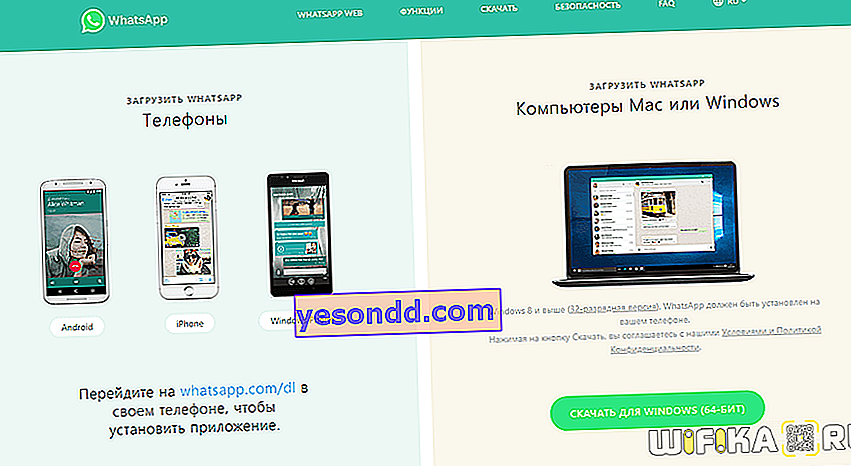
อย่างไรก็ตามหากคุณไม่ทราบ WhatsApp ก็มีเว็บอินเตอร์เฟสฟรีซึ่งคุณสามารถส่งและรับข้อความจากคอมพิวเตอร์ของคุณได้อย่างง่ายดายโดยไม่ต้องติดตั้งโปรแกรมบน Windows ในเวลาเดียวกันไม่มีความแตกต่างหรือข้อดีของเวอร์ชันเว็บจากแอปพลิเคชัน - ทั้งสองอย่างจะทำงานภายใต้เงื่อนไขเดียว:
พีซีและโทรศัพท์ที่ติดตั้ง WhatsApp จะต้องเชื่อมต่อกับเราเตอร์เดียวกัน
คำถามคือทำไมต้องดาวน์โหลดลงในคอมพิวเตอร์ของคุณและอุดตัน Windows หากคุณสามารถใช้งานได้โดยไม่ต้องติดตั้งและยิ่งไปกว่านั้นทุกอย่างเป็นภาษารัสเซีย ?? ถูกต้องไม่มีอะไร
เปิดตัว WhatsApp บนพีซี
เปิดใช้งานบนโทรศัพท์ของคุณและคลิกที่ไอคอนเมนูที่มุมบนขวา - จากรายการแบบเลื่อนลงเลือก "WhatsApp Web"
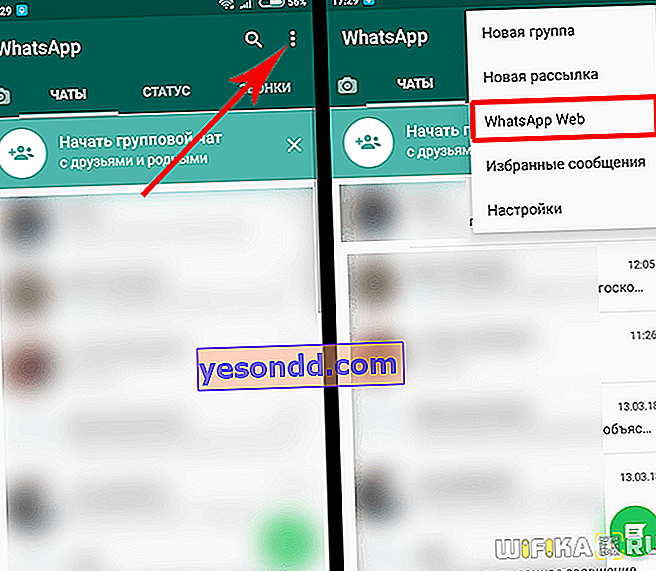
ต่อไปเราจะถูกขอให้ไปที่หน้า web.whatsapp.com จากคอมพิวเตอร์และสแกนรหัส QR ที่จะแสดงบนนั้น
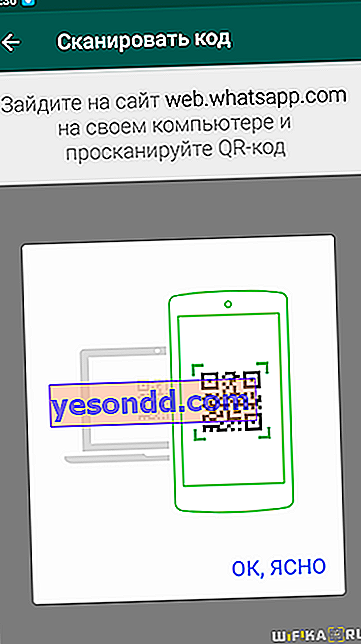
เราไปที่ไซต์โดยใช้ลิงก์คลิกที่โทรศัพท์ "ตกลงมันชัดเจน" และดำเนินการง่ายๆนี้
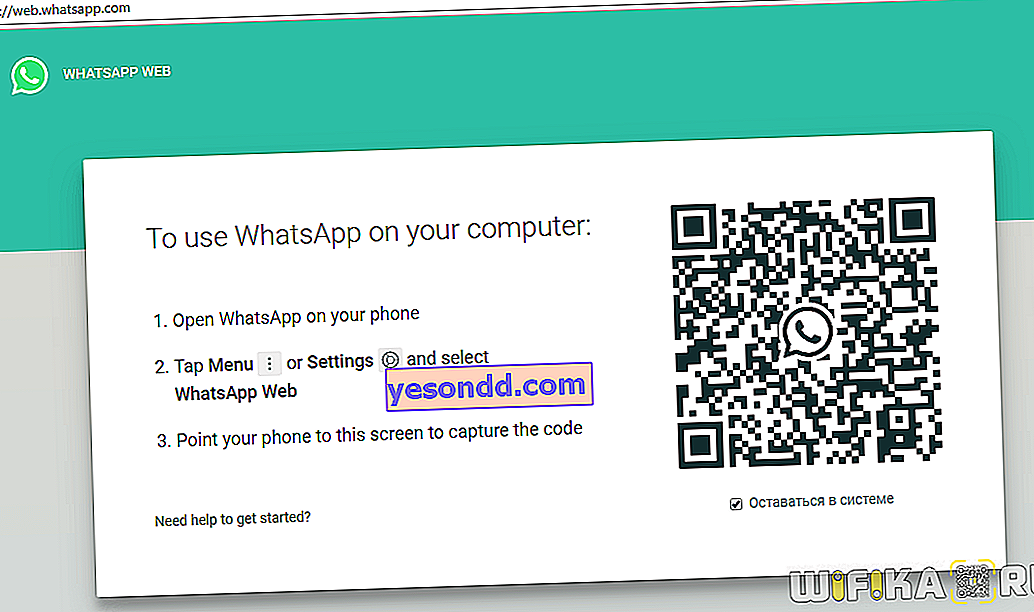
โทรศัพท์ของฉันตอบสนองต่อสิ่งนี้ด้วยการตอบสนองต่อการสั่นสะเทือนที่น่าพอใจ หลังจากนั้นหน้าต่าง WhatsApp ก็เปิดขึ้นบนคอมพิวเตอร์ Windows
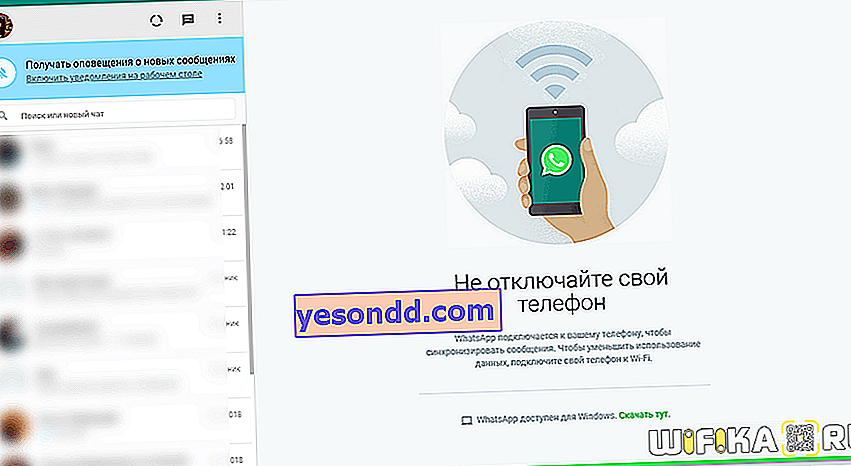
วิธีดาวน์โหลด WhatsApp ไปยังคอมพิวเตอร์ผ่านโปรแกรมจำลอง Android ฟรีสำหรับ Windows 7 และ 10
สุดท้ายวิธีการทำงานที่สามในการเรียกใช้ WhatsApp บนคอมพิวเตอร์โดยไม่ต้องติดตั้งคือผ่านโปรแกรมจำลอง Android BlueStacks
นั่นคือในความเป็นจริงเราเปิดตัวระบบปฏิบัติการ Android ตัวที่สองบนคอมพิวเตอร์ Windows และติดตั้งแอปพลิเคชัน Whatsapp เวอร์ชันมือถือ - มันจะทำงานเหมือนกับบนโทรศัพท์นั่นคือในครั้งแรกที่คุณเริ่มคุณจะต้อง
- เลือกประเทศ,
- ระบุหมายเลขโทรศัพท์มือถือของคุณ
- ยืนยันการติดตั้งด้วยรหัสจาก SMS
แต่ในทางกลับกันคุณไม่จำเป็นต้องใช้งานคอมพิวเตอร์และสมาร์ทโฟนพร้อมกันในเครือข่าย wifi เดียวกันอีกต่อไป
